Muunna, muokkaa ja pakkaa videoita/ääniä 1000+ muodossa laadukkaasti.
Videoiden kiertäminen VLC:n ja sen parhaan vaihtoehdon avulla [Windows/Mac]
Oletko turhautunut, kun otat videon väärään suuntaan? Älä huoli! Kun toistat sitä VLC:n kautta, voit myös käyttää tätä mediasoitinta videon muokkaamiseen ja kiertämiseen. VLC on yksi laajalti tunnetuista mediasoittimista, ja sen mukana tulee joitain olennaisia perusmuokkaustyökaluja. Tästä syystä voit käyttää VLC:tä videon kiertämiseen ja tallentamiseen uutena videotiedostona. Soittimen avulla käyttäjät voivat pyöriä myötäpäivään 90, 180 ja 270 astetta. Haluatko tietää miten? Sukella koko sisältöön oppiaksesi kääntämään videoita VLC:ssä sekä kuinka kiertää videoita ilman VLC:tä.
Opasluettelo
Osa 1: Yksityiskohtaiset vaiheet videoiden kiertämiseksi VLC:ssä Windowsissa/Macissa Osa 2: Videoiden kiertäminen pysyvästi VLC Media Playerissa Osa 3: Helpoin tapa kiertää videota ilman VLC:tä Osa 4: Usein kysyttyä videoiden kiertämisestä VLC:ssäOsa 1: Yksityiskohtaiset vaiheet videoiden kiertämiseksi VLC:ssä Windowsissa/Macissa
Sen lisäksi, että VLC on mediasoitin, joka tukee monia mediatiedostoja Windowsille ja Macille, se voi palvella eri tarkoituksia, ja se on tarkoitettu videoiden pyörittämiseen. Kuten sanottu, VLC Media Player pystyy kiertämään videoita haluamasi suunnan mukaan. Sillä on nopeutta ja joustavuutta sen suorittamiseen hetkessä. Tulet yllättymään monista muista asioista, joita VLC voi tehdä. Mutta toistaiseksi käytetään VLC:tä videon kiertämiseen Windowsissa ja Macissa.
Kuinka kääntää videota VLC:ssä Windowsissa?
Vaihe 1Juokse VLC valitse Windows-tietokoneellasi Media yllä olevasta valikosta ja paina Avata avattavasta valikosta löytääksesi videon, jota haluat kiertää. Napsauta Avata tuodaksesi ohjelmaan.
Vaihe 2Napsauta sen jälkeen Työkalut, siirry sitten kohtaan Tehosteet ja suodattimet avattavasta luettelosta päästäksesi Säätö ja tehosteet ikkuna. Avaamisen helpottamiseksi voit painaa Ctrl + E näppäimistölläsi.
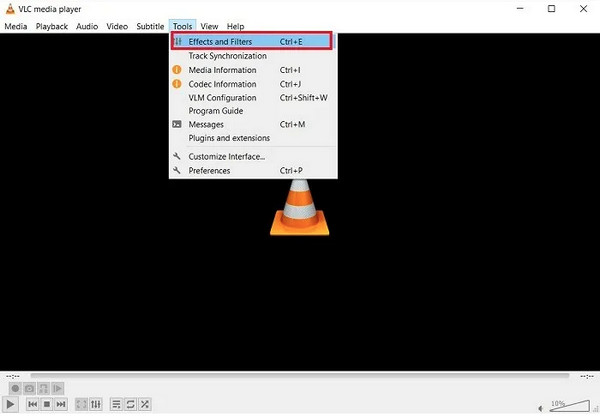
Vaihe 3Paina Videotehosteet -välilehti ja siirry sitten kohtaan Geometria alivälilehti. Varmista, että Muuttaa valintaruutu on tarkistettu.
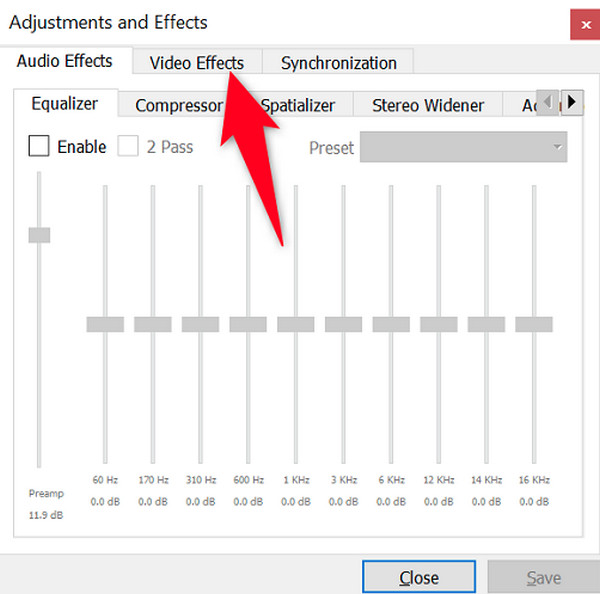
Vaihe 4Klikkaa valikkolaatikko alla Muuttaaja valitse sitten tapa, jolla haluat kiertää videoitasi. Voit kiertää 90, 180, ja 270 astetta.
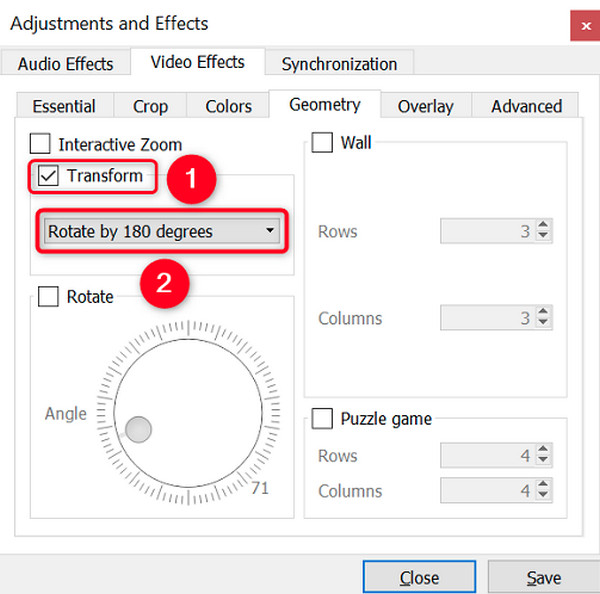
Jos haluat kääntää videota VLC:ssä tietyllä kulmatyypilläsi, paina Kiertää -valintaruutua, voit sitten siirtää kulmakello pyörittää.
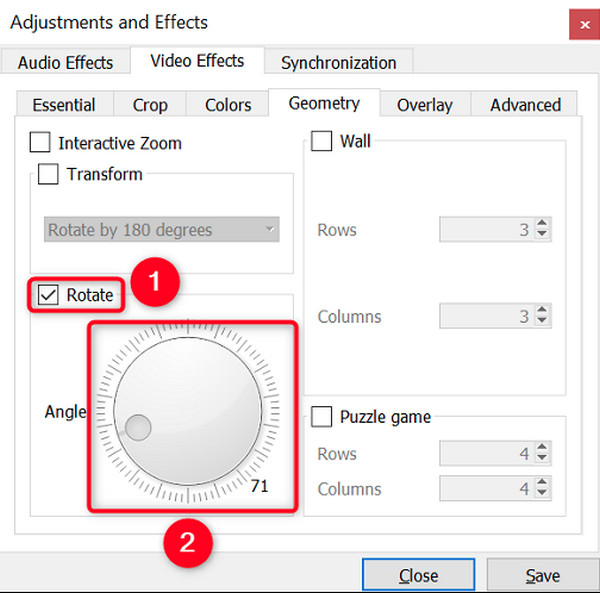
Vaihe 5Kun olet tyytyväinen, tallenna kierretty videosi Media, sitten Muunna/Tallenna. Klikkaus Lisätä lisätäksesi kierretyn videon Muunna/Tallenna
Vuonna Muuntaa -ikkunassa, valitse tulostusmuoto ja paina sitten Gear-kuvaketta tai Muokkaa valittua profiilia -painiketta. Löydä tiesi Suodattaa in Videon koodi tarkistamaan videon muunnossuodatin laatikko. Napsauta lopuksi Tallentaa, aseta sitten tiedostosi kohde alkaa.
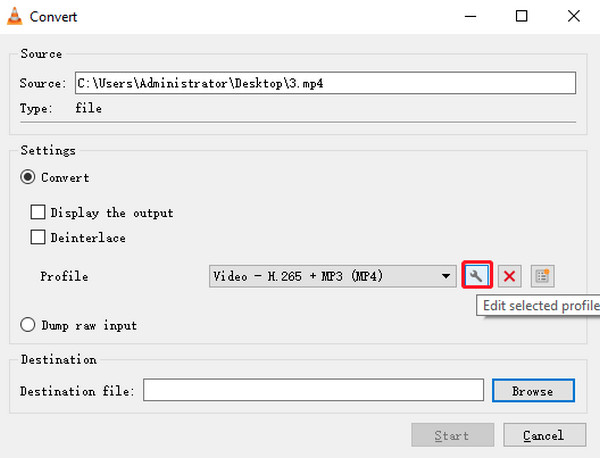
Kuinka kääntää videota VLC:ssä Macissa?
Vaihe 1Avata VLC Macissa ja valitse sitten Ikkuna valikosta. Valitse seuraavaksi Videotehosteet avattavasta luettelosta.
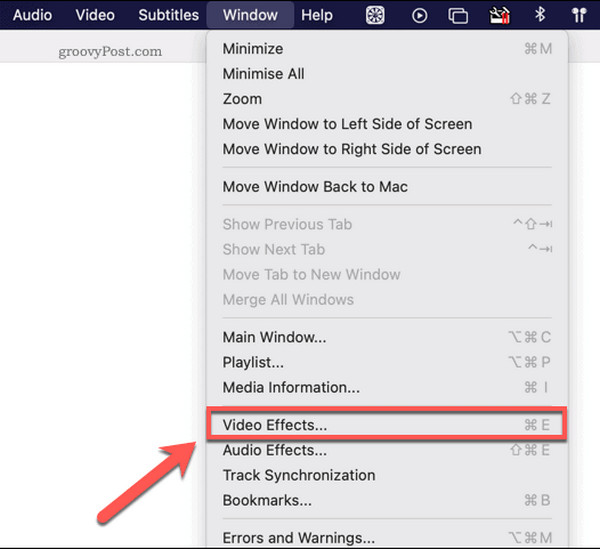
Vaihe 2Vuonna Videotehosteet ikkuna, mene Geometria -välilehteä ja paina sitten Muuttaa valintaruutu. Voit nyt valita a tutkinnon alla olevassa valikossa.
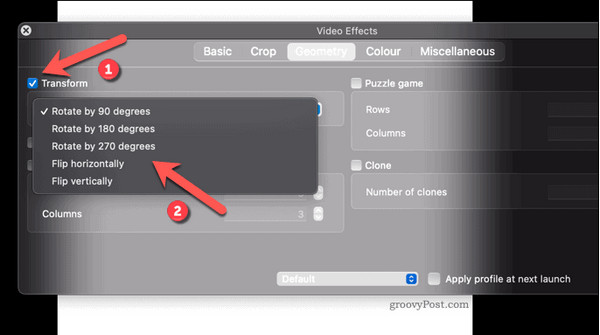
Vaihtoehtoisesti voit kiertää videota VLC:ssä suorittamalla alla olevat vaiheet. Napsauta VLC valikosta ja valitse sitten Asetukset. Osuma Näytä kaikki, sitten Kierrä; voit nyt asettaa haluamasi kulma-asteet. Lopuksi napsauta Tallentaa.
Osa 2: Videoiden kiertäminen pysyvästi VLC Media Playerissa
Videoiden kiertäminen VLC:ssä on nyt paljon helpompaa. Mutta edellä kuvatut vaiheet videon kiertämiseksi VLC:ssä tapahtuvat soittimen asetuksista, joita sovelletaan kaikkiin toistamiisi videoihin. Tässä osassa kerrotaan, kuinka videoita voidaan kiertää videon muokkausprosessina. Joten, jos haluat kiertää videota VLC:ssä pysyvästi vaikuttamatta kaikkiin toistettaviin videoihin, toimi seuraavasti:
Vaihe 1Pääliittymässä VLC, valitse yllä olevasta valikosta Työkalut ja siirry sitten kohtaan Asetukset avattavasta luettelosta.
Vaihe 2Myöhemmin alle Lisäasetukset mene kohtaan Video to Suodattimet vaihtoehto. Paina Suoratoisto to Sout purot to Transkoodaus. Lyö Videon muunnos suodatinvalintaruutu.
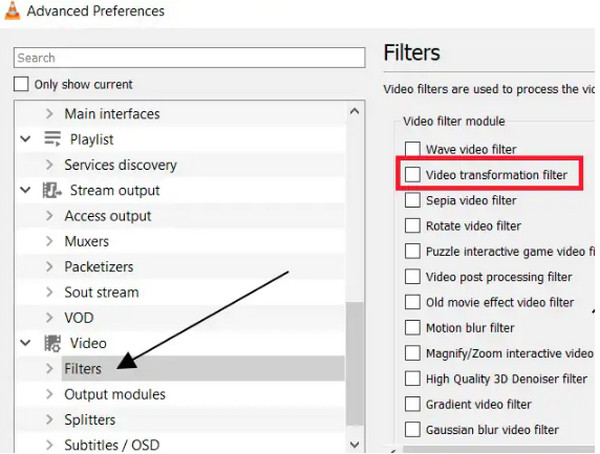
Vaihe 3Sitten päälle Media valitse yllä olevasta valikosta Muunna/Tallenna. Klikkaa Lisätä -painiketta lisätäksesi kiertämäsi videon.
Vaihe 4Paina Muunna/Tallenna avattavasta valikosta ja valitse sitten Muuntaa muiden vaihtoehtojen joukossa. Voit valita kohdetiedoston, nimen ja muodon juuri avautuvassa ikkunassa. Kun olet valmis, napsauta Käynnistä-painiketta muuntaaksesi ja tallentaaksesi videosi.
Osa 3: Helpoin tapa kääntää videota ilman VLC:tä
Epäilemättä videoiden pyörittäminen VLC:ssä on kätevää, mutta sen toteuttaminen on monimutkaista. Lisäksi korkeaa laatua ei taata, koska et voi mukauttaa videoasetuksia, eikä se ole ammattimainen videonmuokkausohjelmisto. oletko kokeillut 4Easysoft Total Video Converter? Sen lisäksi, että ohjelmisto on erinomainen muuntaja, sen avulla voit muokata videoitasi, mukaan lukien pyörittäminen, kääntäminen, rajaus, trimmaus jne. Lisäksi 4Easysoft tukee yli 15 työkalupakkia Toolboxissa, joista yksi on Video Rotator. Tällä työkalulla voit kääntää videoita 90, 180 tai 270 astetta. Sillä on myös kyky kääntää videota pysty- tai vaakasuunnassa.

Toolboxin Video Rotator -työkalun avulla voit kääntää 90, 180 tai 270 astetta.
Voit mukauttaa videoasetuksia saadaksesi halutun resoluution, laadun, kuvanopeuden jne.
Esikatseluruutu tarjotaan, kun muokkaat alkuperäistä videota, jolloin voit tarkistaa kaikki tehdyt muutokset.
Tukee laajaa valikoimaa videomuotoja, joista voit viedä kierretyn videon.
100% suojattu
100% suojattu
Vaihe 1Aloita suuntaamalla 4Easysoft Total Video Converter johtava sivusto sen lataamiseen ja käynnistämiseen. Videoiden pyörittäminen voidaan tehdä kahdella tavalla, riippuen sinusta. Vuonna Muunnin -välilehteä tai työkalun avulla Video Rotaattori työkalulaatikossa.

Voit mennä osoitteeseen Muunnin -välilehti. Kun olet siellä, napsauta Lisätä -painiketta tuodaksesi tiedostosi. Napsauta sitten Muokkaa tähden muotoista -painiketta ja etsi Kierrä ja rajaa -välilehti.

Vuonna Työkalulaatikko, mene osoitteeseen Video Rotaattori. Lisää videosi klikkaamalla Plus merkki keskellä.

Vaihe 2Nyt voit valita videosi suunnan, haluatko kiertää sen 90, 180, tai 270 astetta. Toisin kuin pyörivät videot VLC:ssä, tulos näkyy heti oikealla esikatselu ruutuun.

Vaihe 3varten Video Rotaattori, voit muokata Lähtö asetukset alla ja valitse sitten a Tiedoston nimi ja määränpäähän. Kun olet valmis, paina Vie/muunna kaikki -painiketta tallentaaksesi kierretyn videon tietokoneeseen. Se on paras vaihtoehtoinen tapa kiertää videota VLC:ssä.
Osa 4: Usein kysyttyä videoiden kiertämisestä VLC:ssä
-
Kuinka kiertää videota VLC:ssä Androidissa?
Valitse VLC Androidissa video, jota haluat kiertää. Napauta Luo, vieritä sitten vaihtoehtoja ja napauta Muuttaa. Valitse Kierto -vaihtoehto ja kierrä sitten videota 365 astetta siirtämällä liukusäädintä.
-
Miksi VLC ei pyöri puhelimessani?
Varmista, että laitteesi automaattinen kierto on poistettu käytöstä. Aseta sitten suuntaasetukset päälle VLC Media Player. Tai voit sulkea ja avata sen uudelleen.
-
Onko VLC:n rotaatiolla pikanäppäimiä?
Valitettavasti VLC:ssä ei ole virallisia pikanäppäimiä videoiden kiertämiseen. Voit kuitenkin avata joitain välilehtiä pikanäppäimillä ja löytää tavan kiertää. Voit esimerkiksi avata tehosteet ja suodattimet painamalla Ctrl + E ja noudattaa sitten tämän viestin ohjeita.
Johtopäätös
Yllä oleva sisältö näyttää täydellisen oppaan videon kiertämisestä VLC:ssä. Huomaa, että saatat kohdata joitain ongelmia kääntämisessä, koska VLC ei ole pääasiassa tarkoitettu videoiden pyörittämiseen, mutta sitä kannattaa käyttää. Jos kohtaat jotenkin ongelmia, hanki 4Easysoft Total Video Converter on erinomainen. Se ei vain pyöri tehokkaasti ja tehokkaasti, vaan se voi taata korkealaatuisen tulosteen. Lisäksi videoiden kiertäminen täällä on paljon helpompaa ilman, että sinun tarvitsee opetella opetusohjelmia.
100% suojattu
100% suojattu



